Win10休眠功能怎么开启?手把手教你轻松设置休眠
想让你的Win10电脑更省电,又能快速恢复工作状态吗?本文为你详细解读Win10休眠模式的开启与设置方法,教你轻松几步启用休眠功能。从检查休眠是否被禁用,到修改电源选项、添加休眠到开始菜单,再到通过电源按钮启用休眠,我们一步步教你搞定。同时,针对休眠模式无法正常工作的问题,如快速启动冲突、驱动问题或系统文件损坏,我们提供实用的解决方案。此外,本文还深入解析休眠与睡眠模式的区别,助你根据自身需求做出明智选择,以及如何排查Win10休眠模式相关的蓝屏问题,让你的电脑运行更稳定。掌握这些技巧,让你的Win10电脑在节能与效率之间找到完美平衡!
Win10启用休眠模式的方法有:1.检查休眠功能是否被禁用,通过命令提示符运行powercfg /a确认状态;2.启用休眠功能,执行命令powercfg /hibernate on;3.修改电源选项,关闭“允许混合睡眠”并设置“休眠时间”;4.添加休眠到开始菜单,通过注册表编辑器设置HibernateEnabled值为1;5.通过电源按钮启用休眠,在电源选项中选择“休眠”作为电源按钮功能。休眠无法正常工作可能由快速启动功能冲突、驱动问题或系统文件损坏引起,可尝试关闭快速启动、更新驱动或修复系统文件。休眠与睡眠的区别在于数据保存方式不同,休眠将数据保存在硬盘上,断电不丢失,恢复较慢;而睡眠保存在内存中,恢复快但断电易丢失。若遇蓝屏问题,查看错误代码如DRIVER_POWER_STATE_FAILURE,并根据代码排查驱动或硬件问题,更新驱动或运行sfc /scannow修复系统文件。

Win10启用休眠模式其实很简单,主要目的是为了在不关机的情况下,最大程度地节省电量,同时保留当前的工作状态,下次开机时可以快速恢复。
启用休眠模式,可以从控制面板或者命令行入手,并不复杂,但不同用户的使用习惯可能导致一些小问题,需要注意。
解决方案:
检查休眠功能是否被禁用:
首先,我们需要确认休眠功能是否被系统禁用。在搜索栏输入“cmd”,右键选择“以管理员身份运行”,打开命令提示符。
输入命令
powercfg /a并回车。如果结果显示“休眠 未启用”,则需要手动启用。
启用休眠功能:
在命令提示符中输入以下命令并回车:
powercfg /hibernate on执行完毕后,再次输入
powercfg /a确认休眠是否已启用。修改电源选项:
在搜索栏输入“电源选项”,选择“电源和睡眠设置”。
点击“其他电源设置”,进入控制面板的电源选项。
在当前使用的电源计划旁边,点击“更改计划设置”。
点击“更改高级电源设置”。
找到“睡眠”选项,展开,再展开“允许混合睡眠”和“休眠时间”。
确保“允许混合睡眠”设置为“关闭”,并设置“休眠时间”。 “休眠时间”是指电脑在多久不使用后自动进入休眠状态。 可以根据自己的需求设置,也可以设置为“从不”。
添加休眠到开始菜单(可选):
默认情况下,休眠选项可能不在开始菜单的电源选项中显示。 可以通过修改注册表来添加。
按下
Win + R键,输入regedit打开注册表编辑器。导航到以下路径:
HKEY_LOCAL_MACHINE\SYSTEM\CurrentControlSet\Control\Power在右侧窗格中,找到
HibernateEnabled项。 如果没有,右键点击空白处,选择“新建” -> “DWORD (32 位)值”,并命名为HibernateEnabled。双击
HibernateEnabled项,将其数值数据设置为1,点击“确定”。重启电脑后,休眠选项应该会出现在开始菜单的电源选项中。
通过电源按钮启用休眠(可选):
在控制面板的电源选项中,点击“选择电源按钮的功能”。
在“按电源按钮时”下拉菜单中,选择“休眠”。
点击“保存修改”。 这样,按下电源按钮就可以直接进入休眠状态。
Win10休眠模式无法正常工作,常见原因有哪些?
休眠模式无法正常工作的原因有很多,可能是驱动问题、电源设置问题、系统文件损坏等。 比较常见的是快速启动功能冲突。 可以尝试关闭快速启动功能。 在电源选项中,点击“选择电源按钮的功能”,然后点击“更改当前不可用的设置”,取消勾选“启用快速启动(推荐)”,保存修改。 另外,某些硬件驱动程序,特别是显卡驱动程序,可能会导致休眠问题。 尝试更新或回滚驱动程序。
休眠和睡眠模式有什么区别?我应该选择哪个?
休眠和睡眠都是为了节省电量,但它们的工作方式不同。 睡眠模式会将当前的工作状态保存在内存中,然后关闭大部分硬件设备,进入低功耗状态。 恢复速度快,但如果断电,未保存的数据会丢失。 休眠模式会将当前的工作状态保存在硬盘上,然后完全关闭电脑。 恢复速度较慢,但即使断电,数据也不会丢失。 选择哪个取决于你的需求。 如果需要快速恢复,并且不担心断电,可以选择睡眠模式。 如果需要长时间离开电脑,并且担心断电,可以选择休眠模式。 我个人更倾向于休眠,数据安全更重要。
如何排查Win10休眠模式相关的蓝屏问题?
休眠模式引起的蓝屏问题通常与驱动程序或硬件兼容性有关。 首先,查看蓝屏错误代码,可以帮助缩小问题范围。 常见的错误代码包括 DRIVER_POWER_STATE_FAILURE、IRQL_NOT_LESS_OR_EQUAL 等。 根据错误代码,搜索相关的解决方案。 可以尝试更新或回滚驱动程序,特别是显卡驱动程序、网卡驱动程序等。 另外,检查硬件设备是否兼容Win10系统,特别是较旧的硬件设备。 如果怀疑是系统文件损坏,可以运行 sfc /scannow 命令修复系统文件。 如果问题仍然存在,可以考虑重装系统。
理论要掌握,实操不能落!以上关于《Win10休眠功能怎么开启?手把手教你轻松设置休眠》的详细介绍,大家都掌握了吧!如果想要继续提升自己的能力,那么就来关注golang学习网公众号吧!
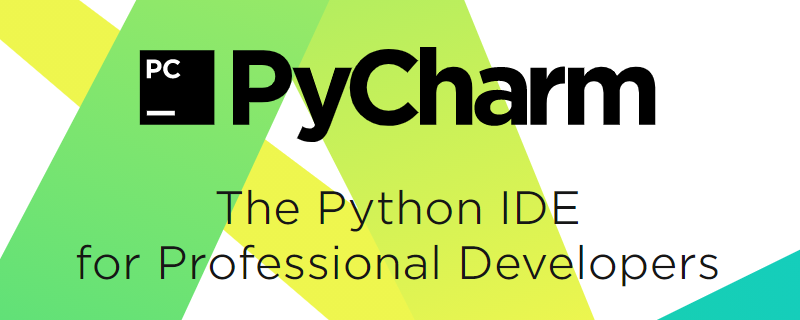 PyCharm界面全解析!手把手教你高效使用开发神器
PyCharm界面全解析!手把手教你高效使用开发神器
- 上一篇
- PyCharm界面全解析!手把手教你高效使用开发神器
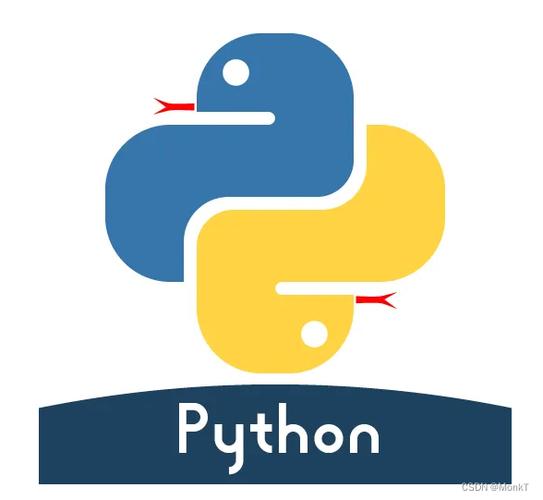
- 下一篇
- Python小白必看!手把手教你安装pip超简单
-

- 文章 · 软件教程 | 55秒前 |
- Win11触摸键盘不弹出解决方法
- 494浏览 收藏
-

- 文章 · 软件教程 | 8分钟前 |
- 菜鸟APP语音助手怎么开启?
- 446浏览 收藏
-

- 文章 · 软件教程 | 11分钟前 |
- MagicWordRecovery文档恢复教程
- 284浏览 收藏
-

- 文章 · 软件教程 | 12分钟前 | 显卡驱动 Windows资源管理器 系统文件修复 空白登录屏 Windows10/11
- Windows10/11登录屏空白解决方法
- 408浏览 收藏
-

- 前端进阶之JavaScript设计模式
- 设计模式是开发人员在软件开发过程中面临一般问题时的解决方案,代表了最佳的实践。本课程的主打内容包括JS常见设计模式以及具体应用场景,打造一站式知识长龙服务,适合有JS基础的同学学习。
- 543次学习
-

- GO语言核心编程课程
- 本课程采用真实案例,全面具体可落地,从理论到实践,一步一步将GO核心编程技术、编程思想、底层实现融会贯通,使学习者贴近时代脉搏,做IT互联网时代的弄潮儿。
- 516次学习
-

- 简单聊聊mysql8与网络通信
- 如有问题加微信:Le-studyg;在课程中,我们将首先介绍MySQL8的新特性,包括性能优化、安全增强、新数据类型等,帮助学生快速熟悉MySQL8的最新功能。接着,我们将深入解析MySQL的网络通信机制,包括协议、连接管理、数据传输等,让
- 500次学习
-

- JavaScript正则表达式基础与实战
- 在任何一门编程语言中,正则表达式,都是一项重要的知识,它提供了高效的字符串匹配与捕获机制,可以极大的简化程序设计。
- 487次学习
-

- 从零制作响应式网站—Grid布局
- 本系列教程将展示从零制作一个假想的网络科技公司官网,分为导航,轮播,关于我们,成功案例,服务流程,团队介绍,数据部分,公司动态,底部信息等内容区块。网站整体采用CSSGrid布局,支持响应式,有流畅过渡和展现动画。
- 485次学习
-

- ChatExcel酷表
- ChatExcel酷表是由北京大学团队打造的Excel聊天机器人,用自然语言操控表格,简化数据处理,告别繁琐操作,提升工作效率!适用于学生、上班族及政府人员。
- 3186次使用
-

- Any绘本
- 探索Any绘本(anypicturebook.com/zh),一款开源免费的AI绘本创作工具,基于Google Gemini与Flux AI模型,让您轻松创作个性化绘本。适用于家庭、教育、创作等多种场景,零门槛,高自由度,技术透明,本地可控。
- 3398次使用
-

- 可赞AI
- 可赞AI,AI驱动的办公可视化智能工具,助您轻松实现文本与可视化元素高效转化。无论是智能文档生成、多格式文本解析,还是一键生成专业图表、脑图、知识卡片,可赞AI都能让信息处理更清晰高效。覆盖数据汇报、会议纪要、内容营销等全场景,大幅提升办公效率,降低专业门槛,是您提升工作效率的得力助手。
- 3429次使用
-

- 星月写作
- 星月写作是国内首款聚焦中文网络小说创作的AI辅助工具,解决网文作者从构思到变现的全流程痛点。AI扫榜、专属模板、全链路适配,助力新人快速上手,资深作者效率倍增。
- 4535次使用
-

- MagicLight
- MagicLight.ai是全球首款叙事驱动型AI动画视频创作平台,专注于解决从故事想法到完整动画的全流程痛点。它通过自研AI模型,保障角色、风格、场景高度一致性,让零动画经验者也能高效产出专业级叙事内容。广泛适用于独立创作者、动画工作室、教育机构及企业营销,助您轻松实现创意落地与商业化。
- 3807次使用
-
- pe系统下载好如何重装的具体教程
- 2023-05-01 501浏览
-
- qq游戏大厅怎么开启蓝钻提醒功能-qq游戏大厅开启蓝钻提醒功能教程
- 2023-04-29 501浏览
-
- 吉吉影音怎样播放网络视频 吉吉影音播放网络视频的操作步骤
- 2023-04-09 501浏览
-
- 腾讯会议怎么使用电脑音频 腾讯会议播放电脑音频的方法
- 2023-04-04 501浏览
-
- PPT制作图片滚动效果的简单方法
- 2023-04-26 501浏览











